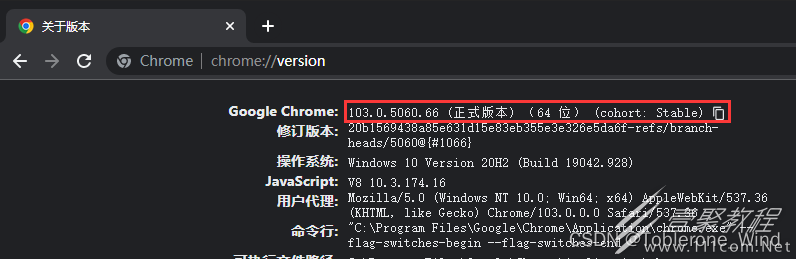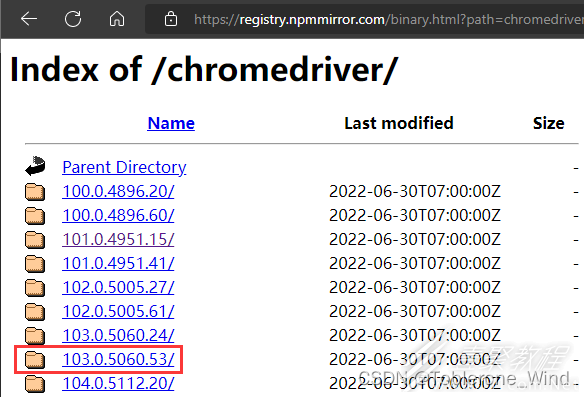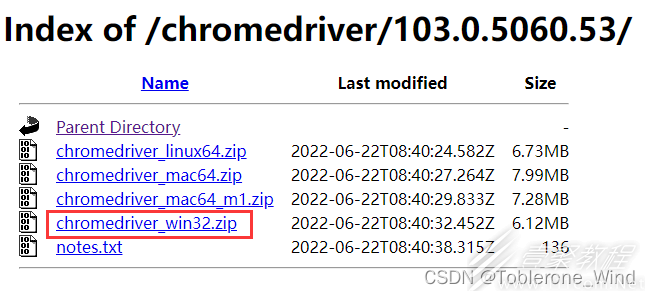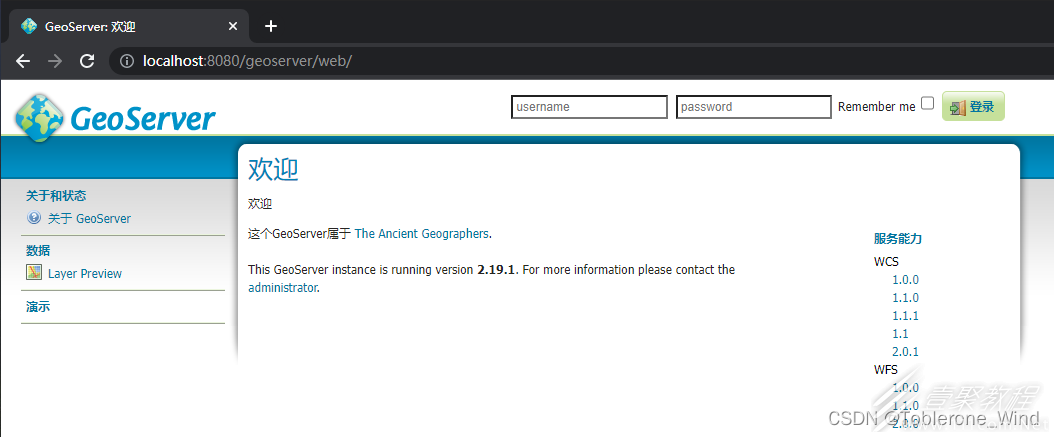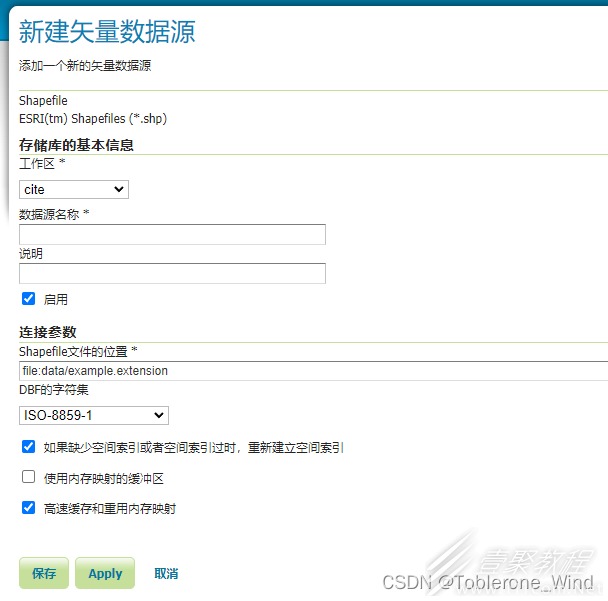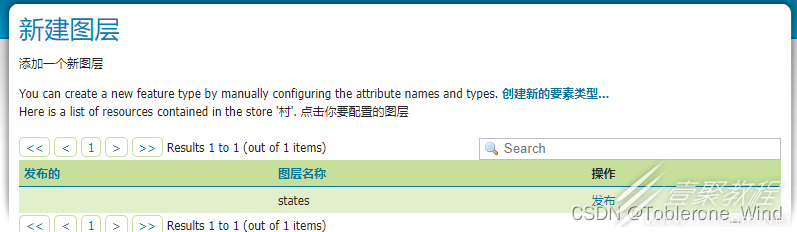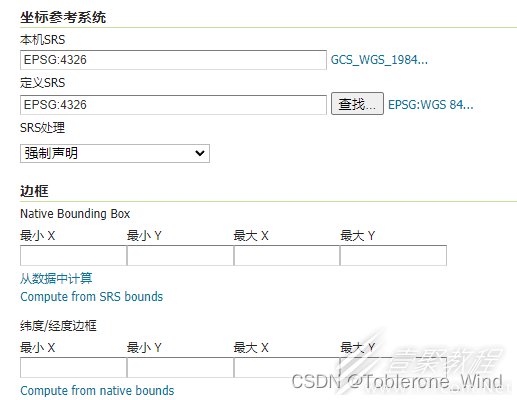最新下载
热门教程
- 1
- 2
- 3
- 4
- 5
- 6
- 7
- 8
- 9
- 10
基于Python实现GeoServer矢量文件批量发布代码示例
时间:2022-07-01 编辑:袖梨 来源:一聚教程网
本篇文章小编给大家分享一下基于Python实现GeoServer矢量文件批量发布代码示例,文章代码介绍的很详细,小编觉得挺不错的,现在分享给大家供大家参考,有需要的小伙伴们可以来看看。
1. 环境
1.1 基础环境
首先你的电脑要有python环境、谷歌浏览器和geoserver2.19左右的版本
接着在命令行中通过如下指令,安装Web自动化测试工具selenium
pip install selenium
1.2 谷歌浏览器驱动
此外,还需要谷歌浏览器的对应驱动。
首先需要查询你的谷歌浏览器的版本,在谷歌浏览器的网址栏输入chrome://version/,第一行就是版本号
在这个网址(https://registry.npmmirror.com/binary.html?path=chromedriver/)中找到对应版本号的驱动
这里和我的谷歌浏览器最匹配的驱动是
下载windows版本的驱动
解压后将exe文件放置在main.py文件所在的目录下。
2. 基本流程
2.1 初始化
运行代码后,程序会自动开启一个google浏览器窗口,接着进入geoserver。
2.2 登录
自动输入用户名和密码,并点击登录
2.3 新建数据源
进入新建数据源发布页面
http://localhost:8080/geoserver/web/wicket/bookmarkable/org.geoserver.web.data.store.NewDataPage
选择shapefile文件格式
2.4 保存数据存储
选择工作区,数据源名称,shapefile文件的位置,设置DBF字符集,点击保存
2.5 发布图层
首先点击发布
接着设置源坐标系,目标坐标系,原始边界和目标边界
最后点击保存完成发布
3. 完整代码
main.py
from time import sleep
from selenium import webdriver
import os
# 登录
def login():
driver.get(baseUrl)
driver.find_element_by_id("username").send_keys(username) # 填入用户名
driver.find_element_by_id("password").send_keys(password) # 填入密码
driver.find_element_by_css_selector(".positive").click()
sleep(0.8)
# 发布一个图层服务
def publish_a_layer(workplace, path, file, defined_srs="EPSG:3857"):
## ------------ 存储数据----------------
# 进入数据存储
driver.get(baseUrl+"web/wicket/bookmarkable/org.geoserver.web.data.store.NewDataPage")
# 选择shapefile格式
driver.find_element_by_link_text("Shapefile").click()
sleep(0.8)
# 选择工作区
driver.find_element_by_xpath("//fieldset/div[1]/div/select").send_keys(workplace)
# 输入数据源名称
driver.find_element_by_xpath("//fieldset/div[2]/div/input").send_keys(file)
# 清空原有的连接参数
driver.find_element_by_css_selector(".longtext").clear()
# 输入Shapefile文件的位置
driver.find_element_by_css_selector(".longtext").send_keys("file:" + path + file + ".shp")
# 选择DBF的字符集
driver.find_element_by_xpath("//fieldset/div[2]/div/select").send_keys("GB2312")
# 点击保存
driver.find_element_by_link_text("保存").click()
## ----------------发布图层--------------
sleep(0.8)
# 点击发布
driver.find_element_by_xpath("/html/body/div[2]/div/div[2]/div[2]/div/div[2]/div/table/tbody/tr/td[3]/span/a").click()
sleep(0.8)
# 输入图层命名
driver.find_element_by_css_selector("input#name").clear()
driver.find_element_by_css_selector("input#name").send_keys(file)
# 输入图层标题
driver.find_element_by_css_selector("input#title").clear()
driver.find_element_by_css_selector("input#title").send_keys(file)
# 输入定义SRS
driver.find_element_by_xpath("/html/body/div[2]/div/div[2]/div[2]/form/div[2]/div[2]/div[1]/div/ul/div/li[1]/fieldset/ul/li[2]/span/input").clear()
driver.find_element_by_xpath("/html/body/div[2]/div/div[2]/div[2]/form/div[2]/div[2]/div[1]/div/ul/div/li[1]/fieldset/ul/li[2]/span/input").send_keys(defined_srs)
# 设置边界
driver.find_element_by_link_text("从数据中计算").click()
driver.find_element_by_link_text("Compute from native bounds").click()
driver.find_element_by_id("srsHandling").send_keys("Reproject native to declared")
driver.find_element_by_link_text("从数据中计算").click()
driver.find_element_by_link_text("Compute from native bounds").click()
sleep(0.8)
# 发布图层
driver.find_element_by_link_text("保存").click()
sleep(1)
# 查找dir目录中文件后缀为suffix的文件
def getFiles(dir, suffix):
res = []
for root, directory, files in os.walk(dir): # =>当前根,根下目录,目录下的文件
for filename in files:
name, suf = os.path.splitext(filename) # =>文件名,文件后缀
if suf == suffix:
res.append(name) # =>把一串字符串组合成路径
return res
# 配置参数
username = "admin" # 用户名
password = "geoserver" # 密码
workplace = "test" # 工作区名
# geoserver根网址
baseUrl = "http://localhost:8080/geoserver/"
# 发布文件所在文件夹的绝对路径
absolutePath = "D:\geoserver-2.19.1-bin\data_dir\test_res\"
files = getFiles(absolutePath, ".shp")
# 启动浏览器
driver = webdriver.Chrome()
login()
for file in files:
publish_a_layer(workplace, absolutePath, file)
相关文章
- Golang ProtoBuf的基本语法详解 10-20
- Python识别MySQL中的冗余索引解析 10-20
- Python+Pygame绘制小球代码展示 10-18
- Python中的数据精度问题介绍 10-18
- Python随机值生成的常用方法介绍 10-18
- python3解压缩.gz文件分析 09-27